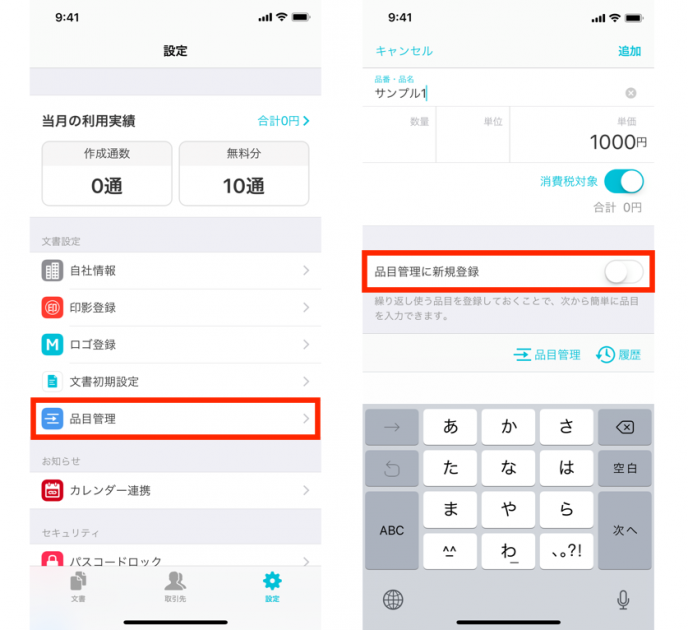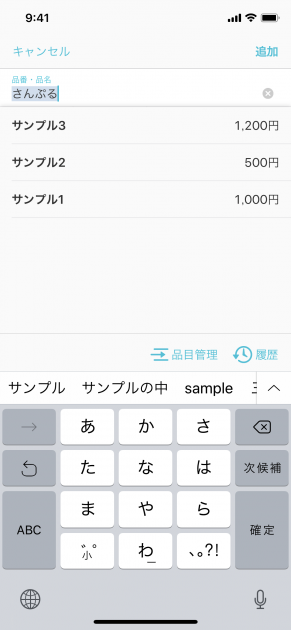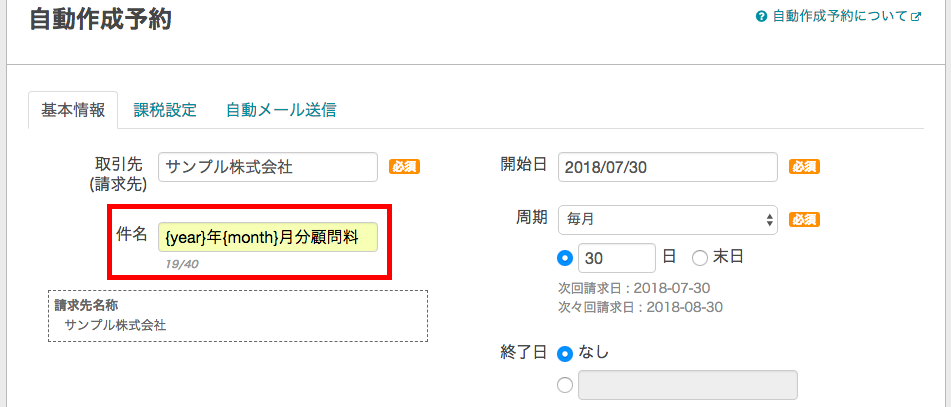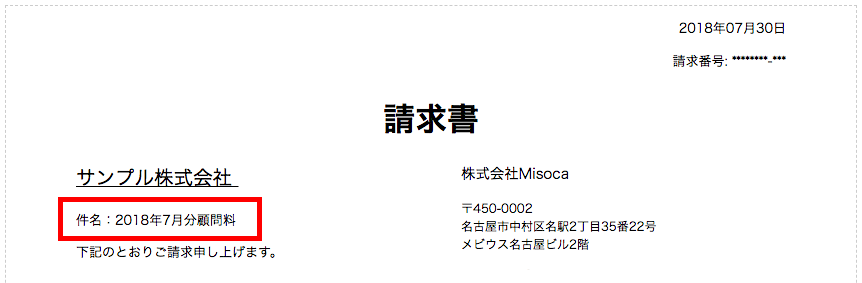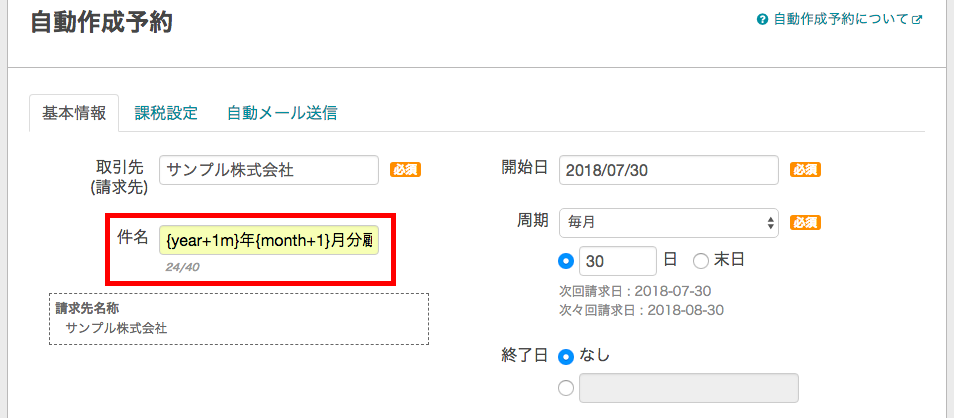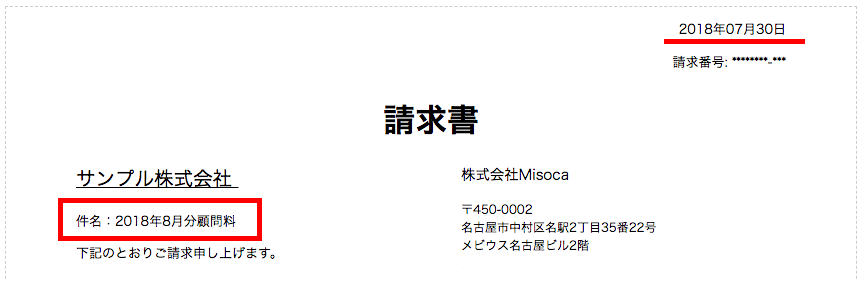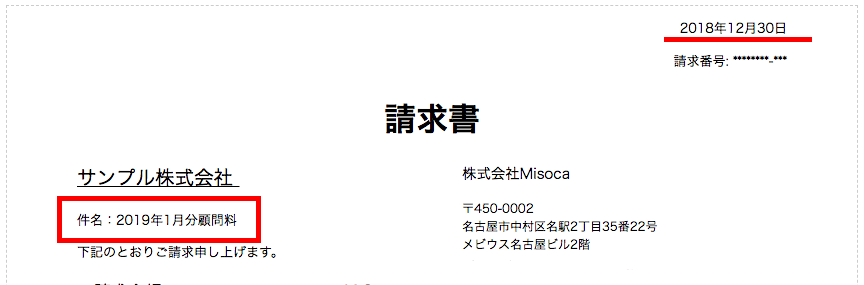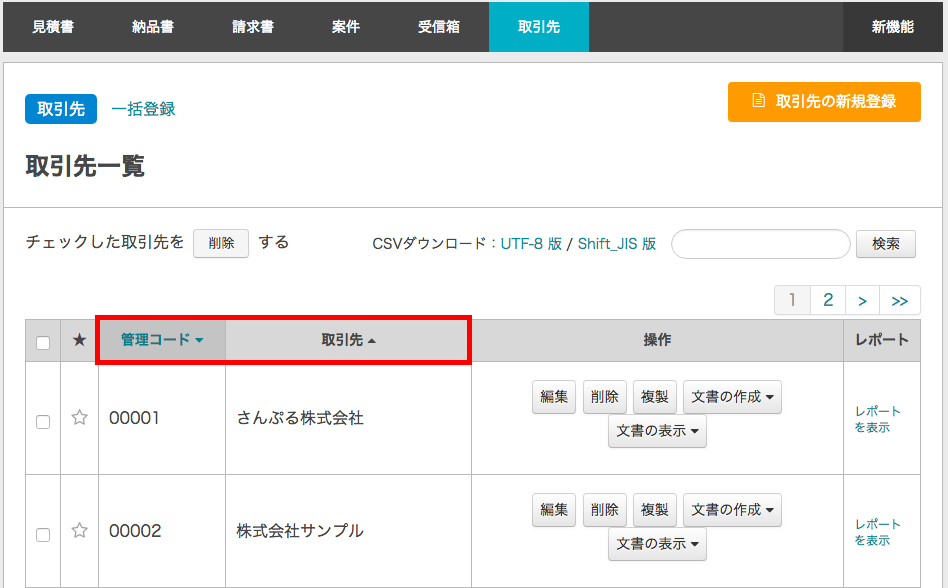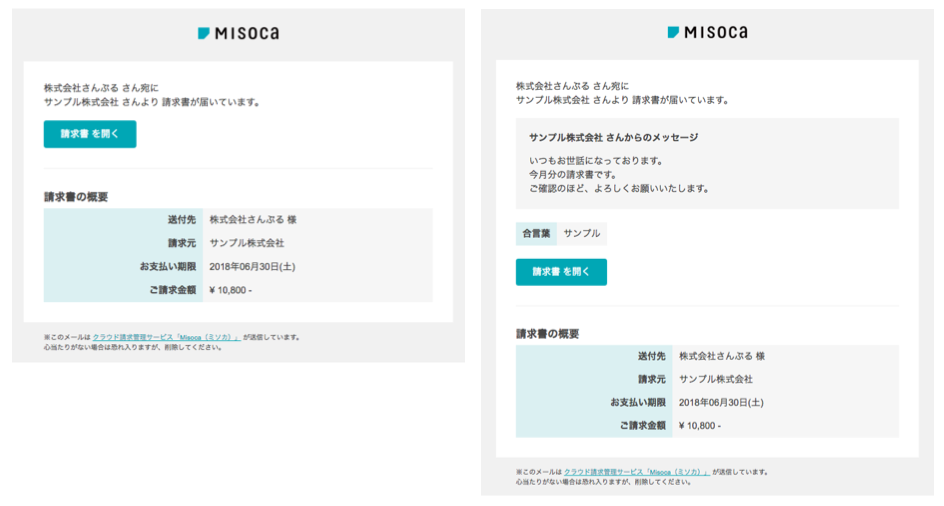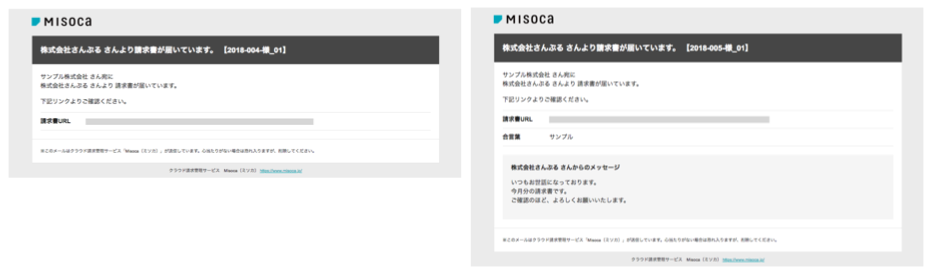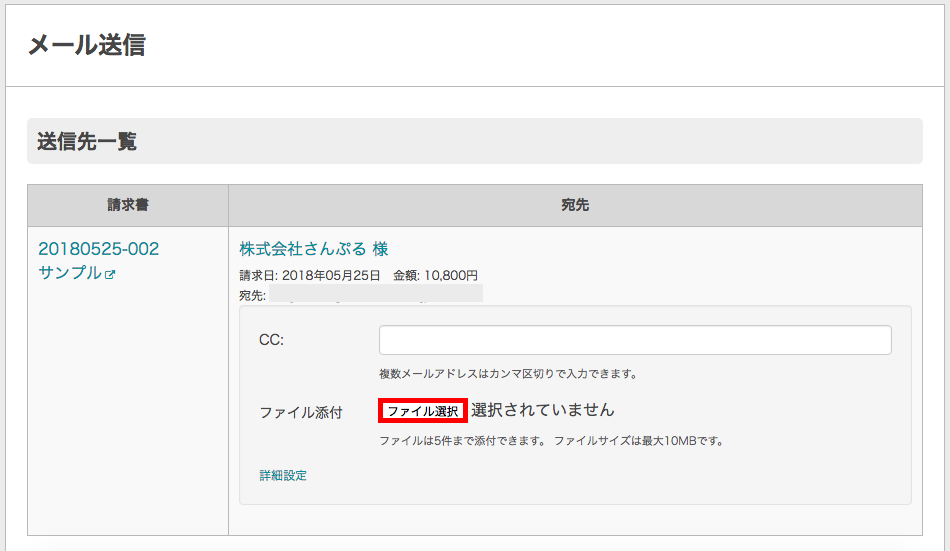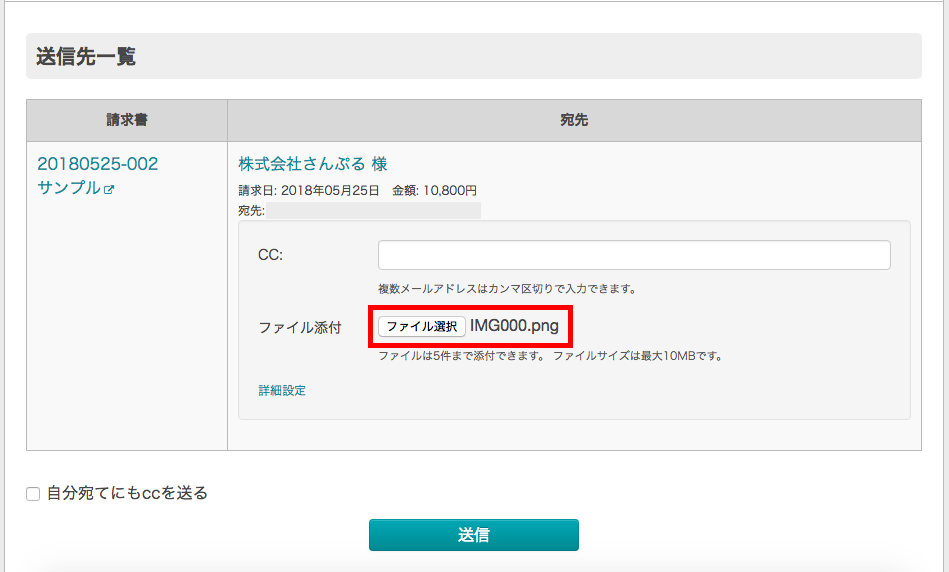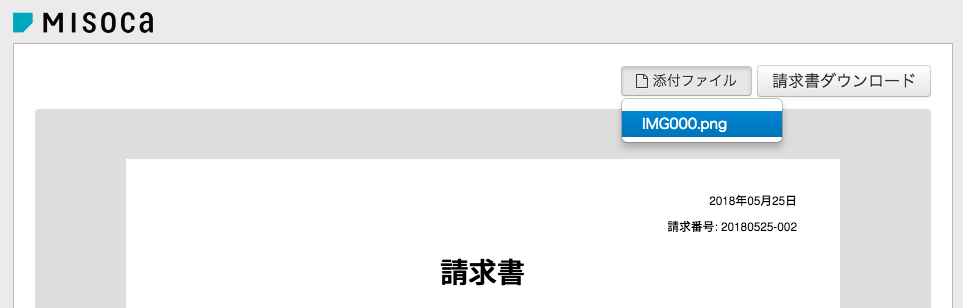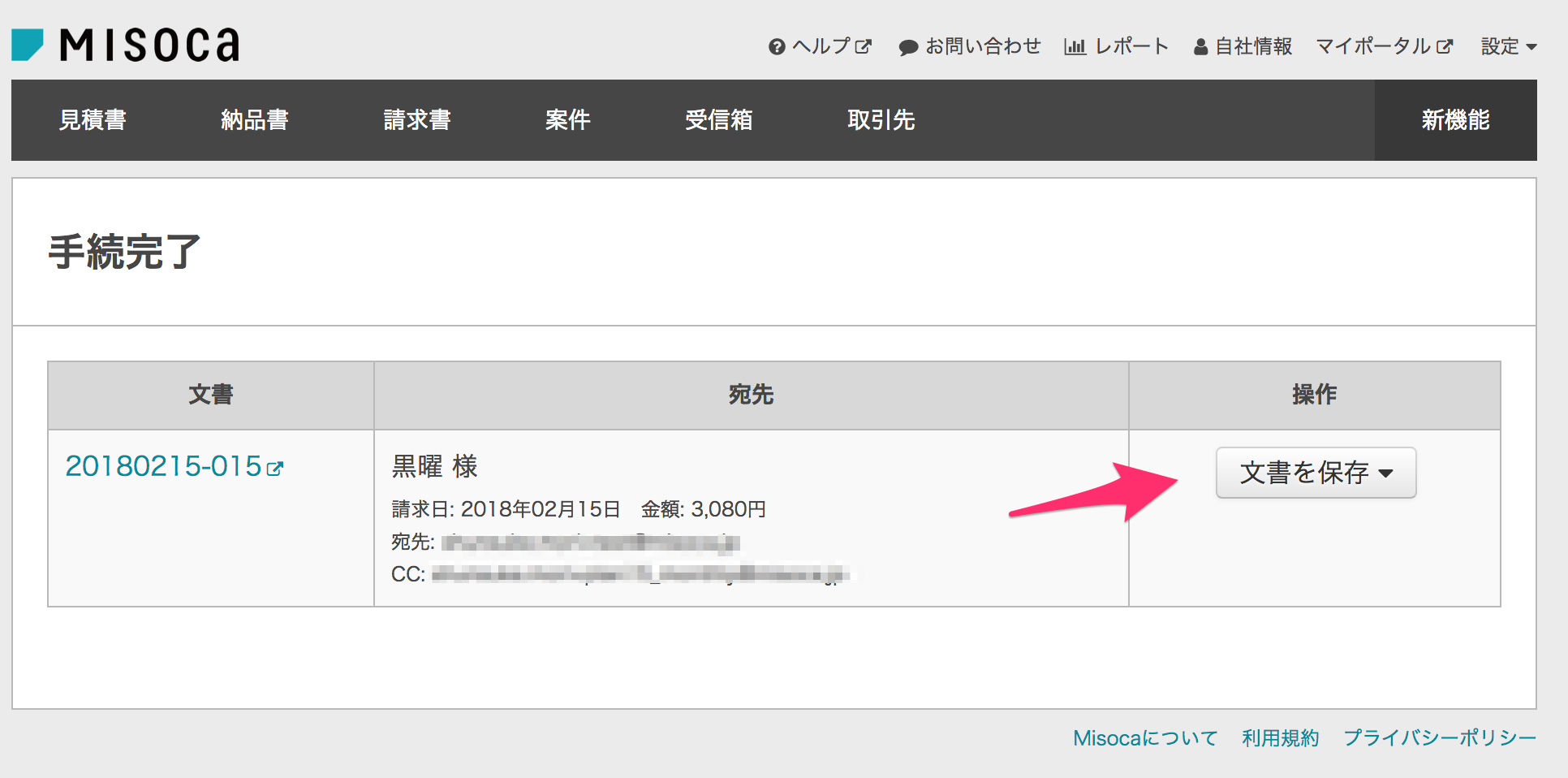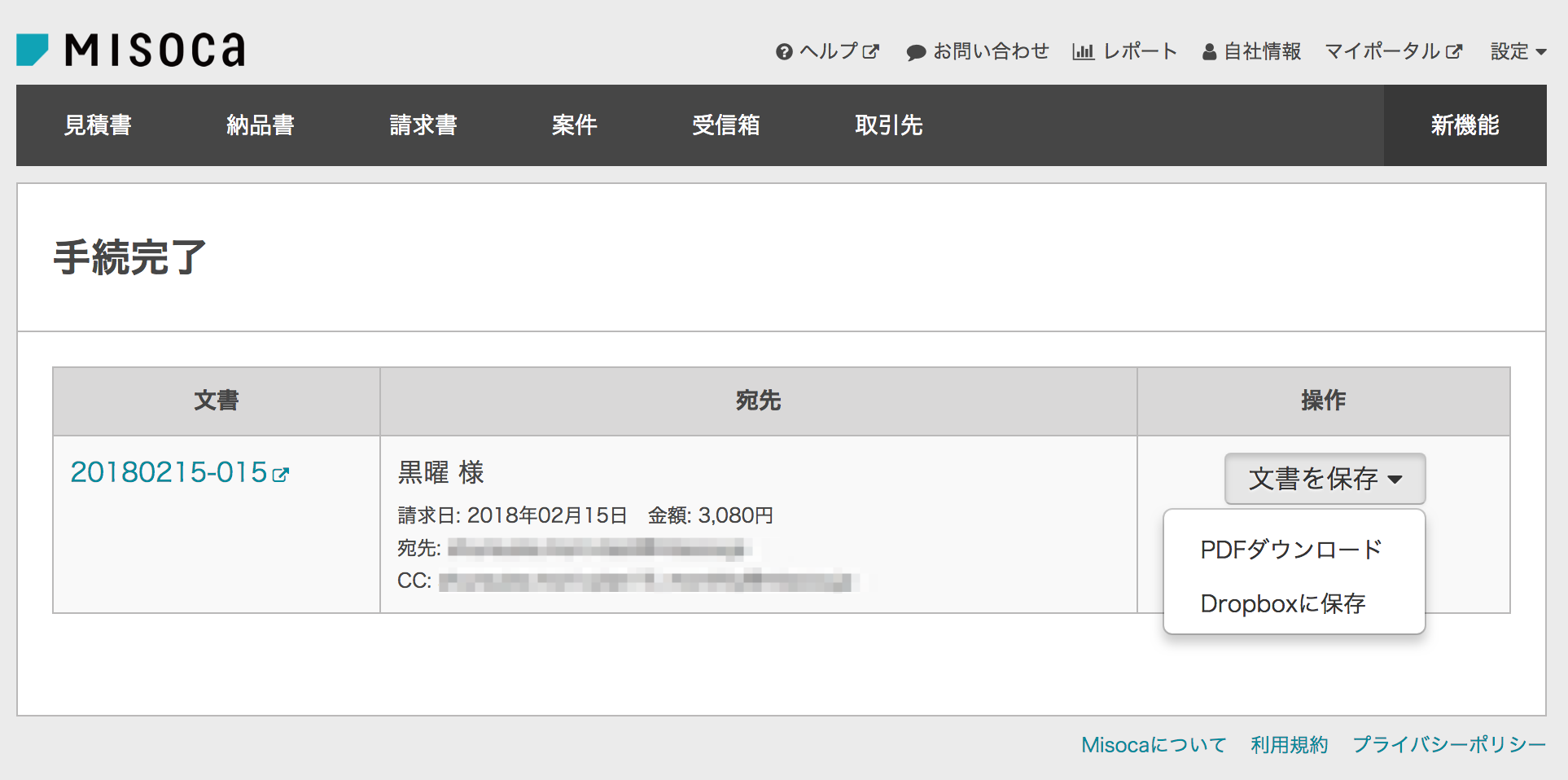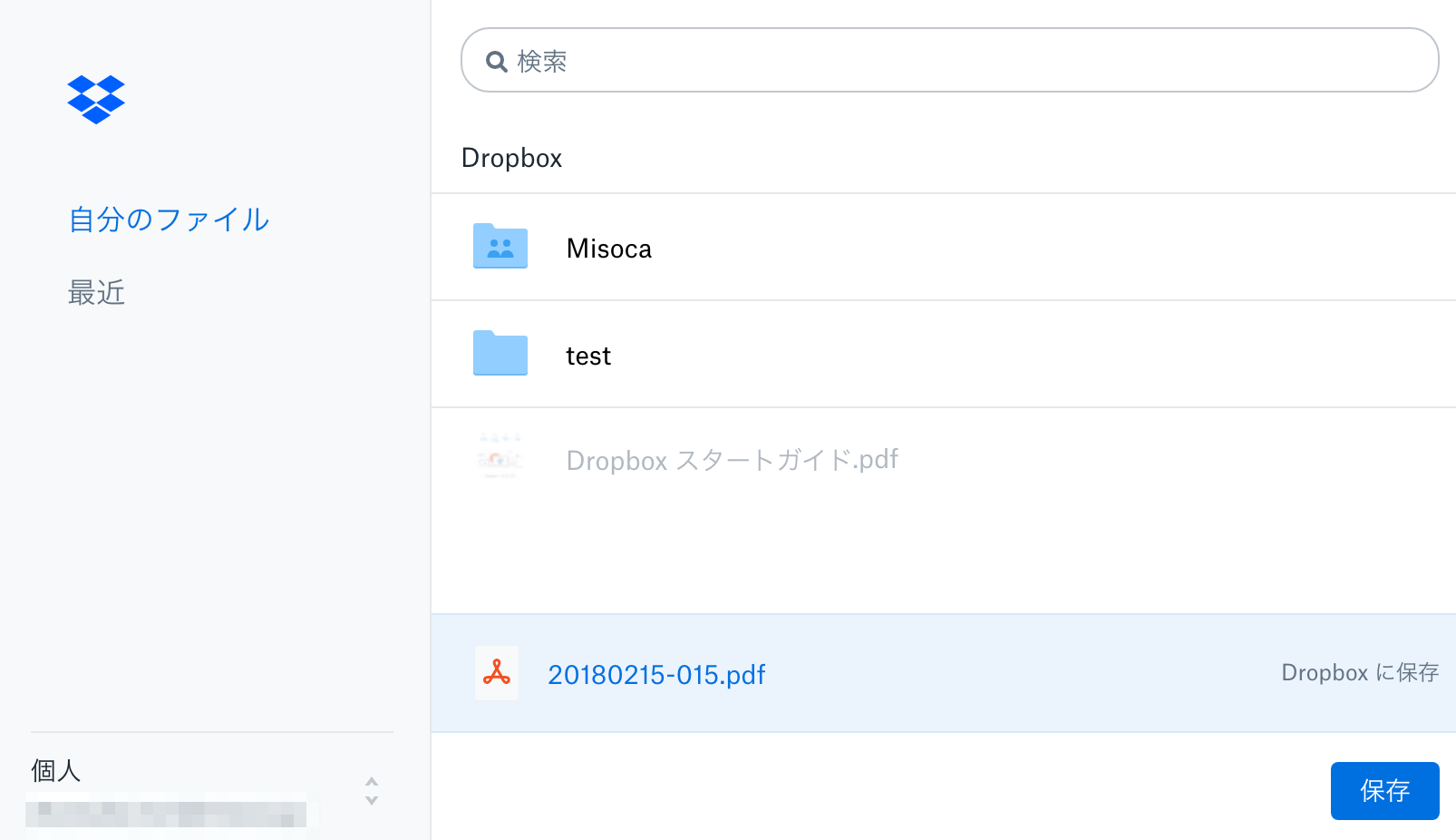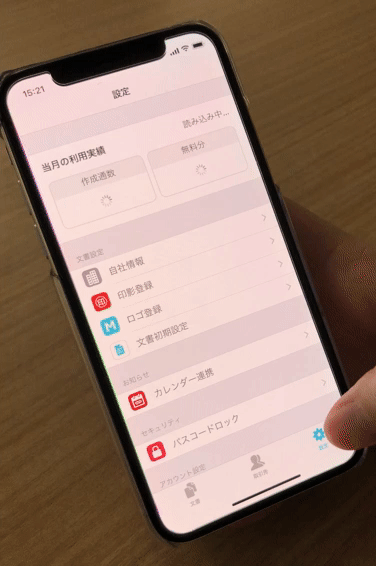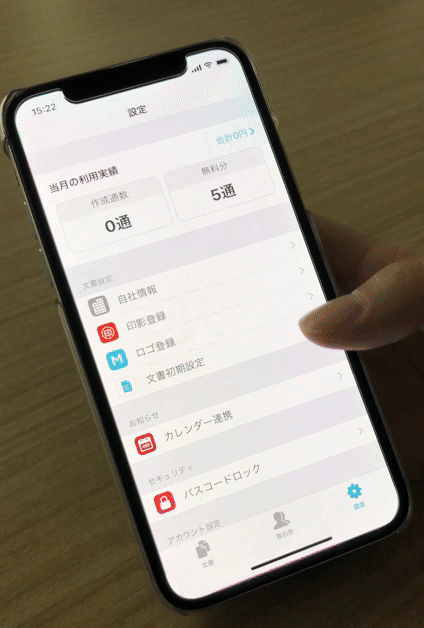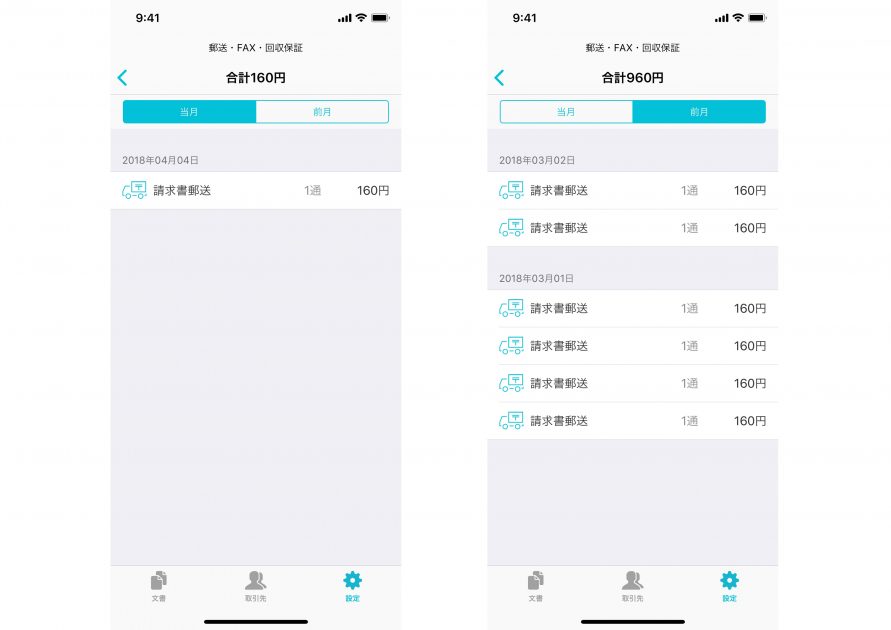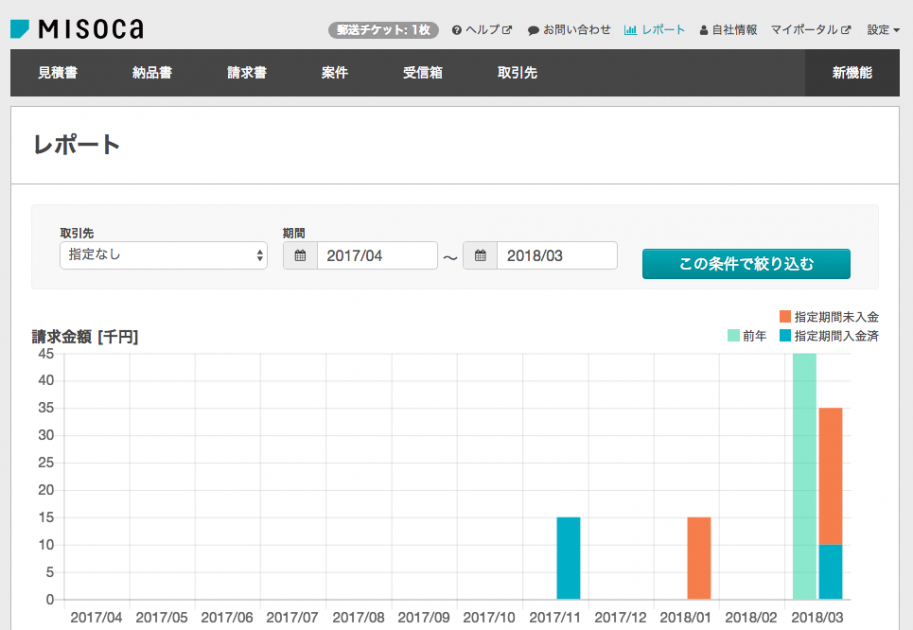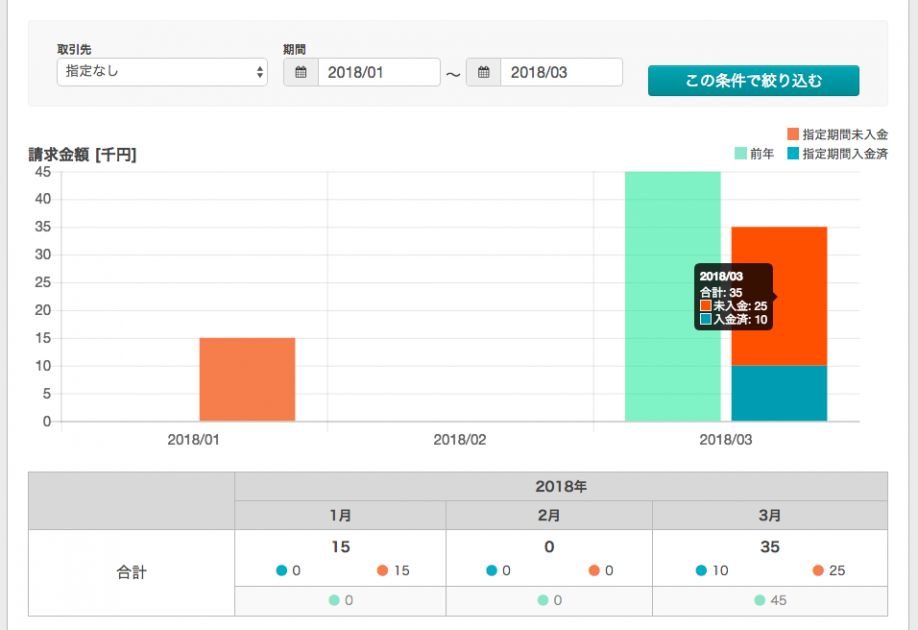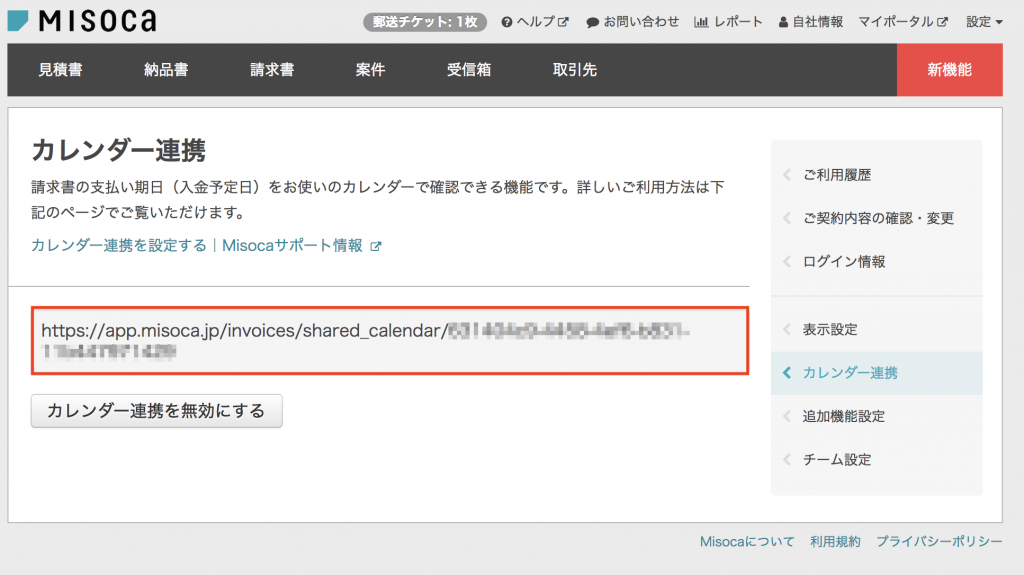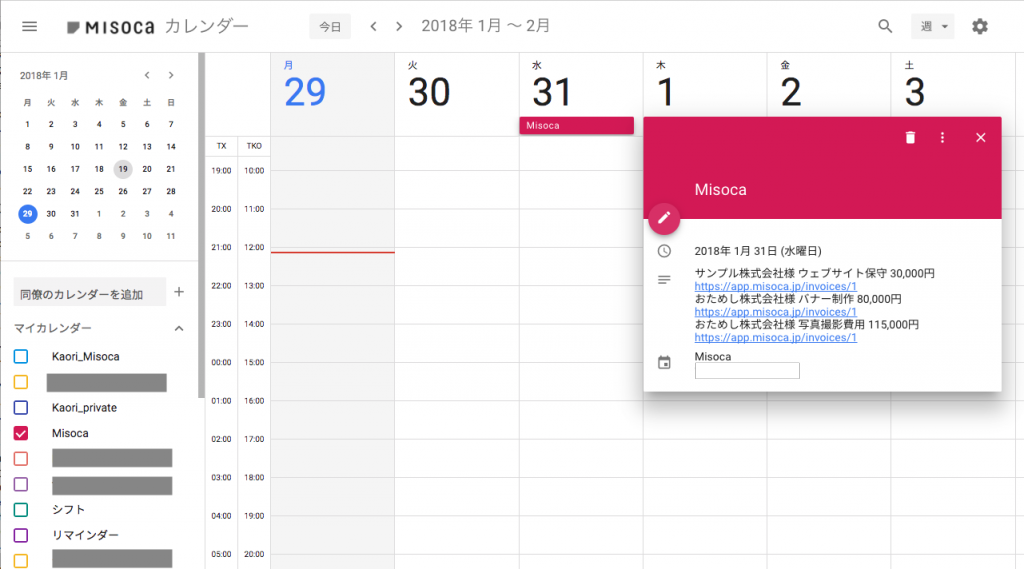国税庁 法人情報データベース検索で取引先を自動入力できるようになりました
新機能のお知らせです。
国税庁 法人情報データベースから取引先情報を検索して、自動入力できるようになりました。
※2018/12/11追記:iPhoneアプリでも利用できるようになりました!
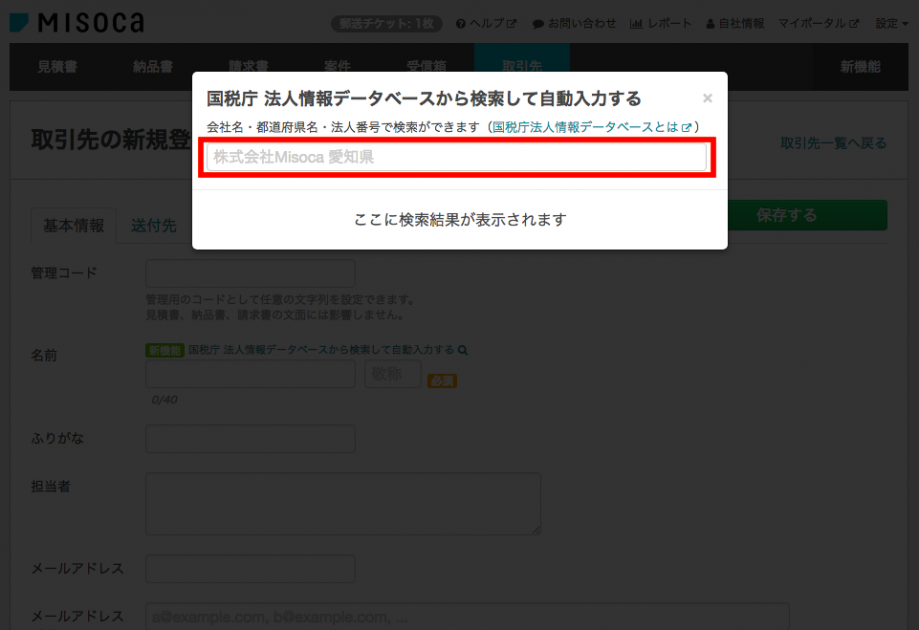
国税庁 法人情報データベースとは
法人には1法人に1つの法人番号(13桁)が指定されています。
国税庁は、法人番号の指定を受けた者の 1.商号又は名称、2.本店又は主たる事務所の所在地、3.法人番号(基本3情報)を公表しており、
このデータベースから法人の情報を検索・取得することができます。
ご利用方法
取引先の新規登録画面・編集画面 または 文書作成・編集画面からご利用いただけます。
【取引先新規登録画面・編集画面】
取引先基本情報 内 [名前]の上に表示されている 新機能のお知らせ よりご利用ください。
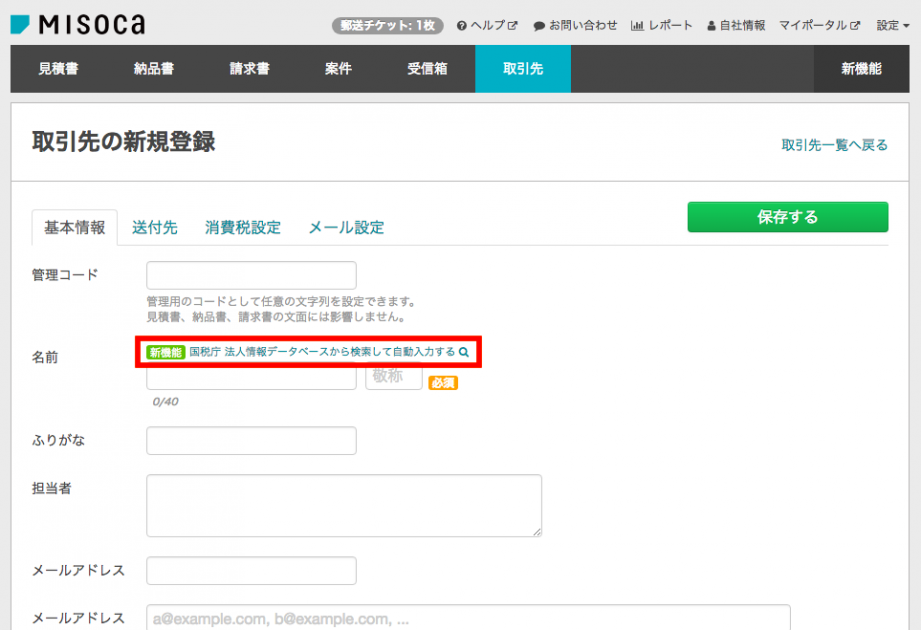
【文書作成・編集画面】
請求先名称 記入欄をクリックすると表示される 新機能のお知らせ よりご利用ください。

いかがでしょうか?
ますます便利になったMisocaをぜひお試しください。